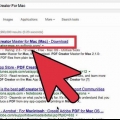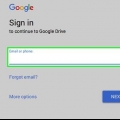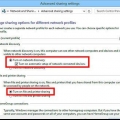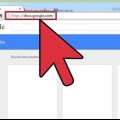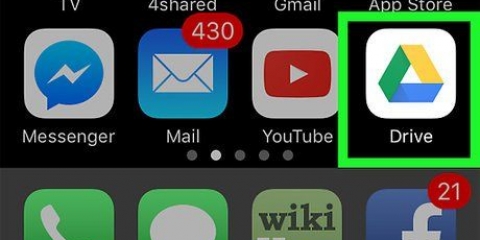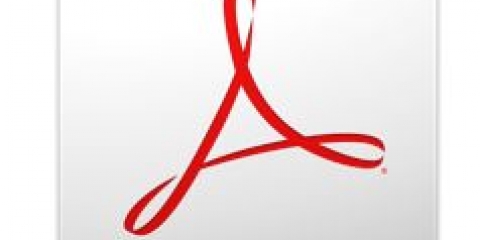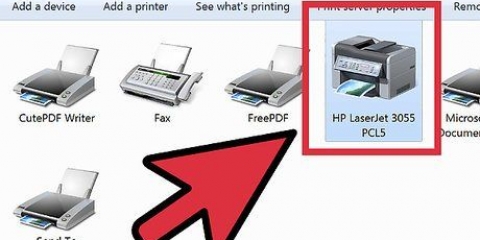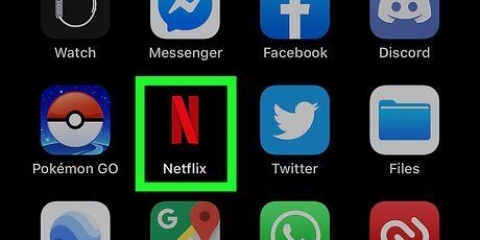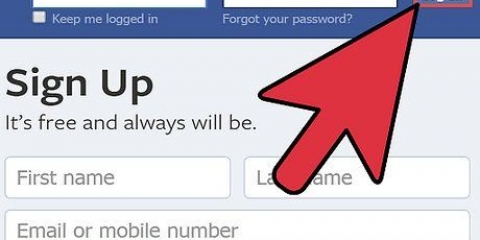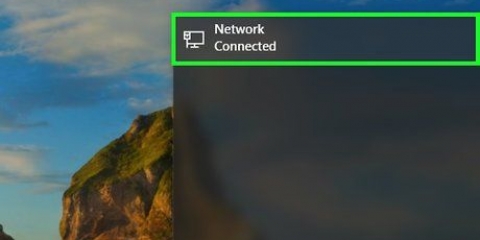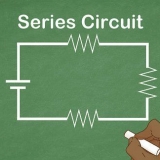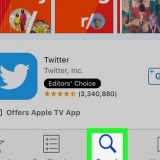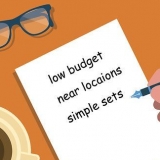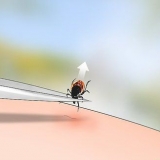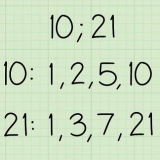Pdf-dateien teilen
PDF-Dateien sind beliebt, weil sie den Originalinhalt des Dokuments beibehalten, aber dies kann das Aufteilen der Datei etwas schwieriger machen als bei anderen Dokumentformaten. Wenn Sie über Adobe Acrobat verfügen, können Sie die integrierte Funktion „Dokument teilen“ verwenden. Wenn Sie nicht für Acrobat bezahlen möchten, können Sie verschiedene kostenlose Lösungen verwenden, um dasselbe zu erreichen.
Schritte
Methode 1 von 5: Google Chrome

1. Öffnen Sie die PDF-Datei in Google Chrome. Dies geht am einfachsten, indem Sie die PDF-Datei in ein geöffnetes Chrome-Fenster ziehen.
- Sie können auch mit der rechten Maustaste auf die PDF-Datei klicken, "Öffnen mit" wählen und dann Google Chrome aus der Liste der verfügbaren Programme auswählen.
- Wenn das PDF nicht in Chrome geöffnet wird, geben Sie die Adressleiste von Chrome ein chrome://plugins/ und klicken Sie unter "Chrome PDF Viewer" auf den Link "Aktivieren".

2. Klicken Sie auf die Schaltfläche `Drucken`. Sie finden es in der Reihe von Schaltflächen, die angezeigt wird, wenn Sie mit der Maus über die rechte untere Ecke des Chrome-Fensters fahren.

3. Drücke den .Veränderung.. Taste unter Ihrem Drucker.

4. Wählen Sie „Als PDF speichern“ im Abschnitt „Lokale Ziele“.

5. Geben Sie den Seitenbereich ein, aus dem Sie ein neues Dokument erstellen möchten.
Angenommen, Sie haben eine 10-seitige PDF-Datei, die Sie aufteilen möchten, wobei die ersten 7 Seiten in einer Datei und die letzten 3 in einer anderen Datei enthalten sind. Im Abschnitt `Seiten` müssen Sie dann `1-7` eingeben, um eine PDF-Datei der ersten 7 Seiten zu erstellen. Sie können diesen Vorgang wiederholen, um das zweite Dokument zu erstellen.

6. Klicken Sie auf „Speichern“ und geben Sie Ihrer Datei einen Namen. Sie können auch den Speicherort angeben, an dem Sie es speichern möchten.

7. Wiederholen Sie den Vorgang, um das andere Dokument zu erstellen. Auf diese Weise können Sie zwei (oder mehr) Dokumente aus dem Original erstellen.
Zum Beispiel hat die erste Aufteilung ein Dokument mit 7 Seiten erstellt und jetzt möchten Sie ein weiteres Dokument mit den letzten 3 Seiten erstellen. Anschließend öffnen Sie die Originaldatei erneut, gehen die Druckoptionen durch und stellen die Seiten auf `8-10`. Jetzt haben Sie zwei neue Dokumente: eines mit den ersten 7 Seiten und das andere mit den letzten 3.
Methode2 von 5: PDFSplit! (online)

1. gehenin Ihrem Webbrowser böse .splitpdf.com. Diese Website ist eine von vielen online verfügbaren PDF-Splittern, aber sie ist eine der zuverlässigsten und am häufigsten verwendeten.
- Wenn Sie ein privates oder vertrauliches Dokument aufteilen, klicken Sie bitte auf den Link „Sichere Verbindung“ auf der Hauptseite.
- Wenn das Dokument sehr sensibel ist, können Sie eine der anderen Offline-Methoden in diesem Artikel auswählen.

2. Ziehen Sie die PDF-Datei, die Sie aufteilen möchten, in das Feld "Datei hierher ziehen". Wenn dies nicht funktioniert, können Sie auf den Link "Arbeitsplatz" klicken und die Datei auf Ihrem Computer suchen.
Sie können auch PDFs aufteilen, die sich auf Ihrem Google Drive oder Ihrer Dropbox befinden.

3. Geben Sie den Seitenbereich für das erste neue Dokument ein.
Angenommen, Sie haben eine 12-seitige PDF-Datei, die Sie aufteilen möchten, wobei die ersten 5 Seiten in einer Datei und die letzten 7 in einer anderen Datei enthalten sind. Sie müssen dann im Abschnitt `Seite` `1 bis 5` eingeben, um eine PDF-Datei der ersten 5 Seiten zu erstellen.

4. Klicken Sie auf den Link "Mehr", um ein zweites Dokument zu erstellen. Auf diese Weise können Sie ein Dokument schnell in zwei Teile aufteilen, ohne den Vorgang wiederholen zu müssen.
Nachdem Sie beispielsweise in der ersten Zeile „1 bis 7“ eingegeben haben, können Sie in der zweiten Zeile „8 bis 12“ eingeben. Wenn Sie die Aufteilung bestätigen, werden zwei Dokumente gleichzeitig erstellt.

5. Aktivieren Sie das Kontrollkästchen "Aufgeteilte Dateien anpassen". So geben Sie benutzerdefinierte Dateinamen für jedes der geteilten Dokumente ein.

6. Wenn Sie zufrieden sind, klicken Sie auf .Teilt! Knopf. Ihre neuen geteilten Dokumente werden automatisch als ZIP-Datei heruntergeladen. Die Zip-Datei enthält alle von Ihnen erstellten Dokumente.
Doppelklicken Sie auf die heruntergeladene ZIP-Datei, um die Dokumente anzuzeigen.
Methode 3 von 5: Druckvorschau (OS X)

1. Öffnen Sie die PDF-Datei in `Druckvorschau`. Das Programm `Druckvorschau` ist in allen Mac-Computern enthalten und kann viele grundlegende Aufgaben ohne zusätzliche Software ausführen.
- Wenn sich Ihre PDF-Dateien nicht in der `Druckvorschau` öffnen, klicken Sie mit der rechten Maustaste auf die Datei, die Sie teilen möchten, und wählen Sie `Öffnen mit` → `Druckvorschau`.
- Der Vorgang der Druckvorschau dauert etwas länger als bei einem Online-Tool oder Google Chrome. Wenn Sie es also eilig haben, sollten Sie eine dieser Optionen in Betracht ziehen.

2. Klicken Sie auf das Menü "Ansicht" und wählen Sie "Miniaturbild". Dadurch wird eine Liste aller Seiten im PDF angezeigt.

3. Ziehen Sie eine beliebige Seite, die Sie teilen möchten, auf den Desktop. Wenn Sie eine Seite aus den Miniaturansichten auf Ihren Desktop ziehen, wird eine neue PDF-Datei von dieser Seite erstellt. Tun Sie dies für jede Seite, die Sie in eine separate Datei aufteilen möchten.
Wenn Sie beispielsweise eine 8-seitige PDF-Datei haben und aus den ersten 4 Seiten eine separate Datei erstellen möchten, ziehen Sie jede der ersten 4 Seiten auf Ihren Desktop.

4. Öffnen Sie die erste Seite der neuen PDF-Datei in `Druckvorschau`. Nachdem Sie die Seiten nun geteilt haben, müssen Sie sie wieder zu einer neuen PDF-Datei zusammenführen.
Stellen Sie beim Öffnen der PDF-Datei sicher, dass die Miniaturansicht aktiviert ist.

5. Ziehen Sie die Seiten in der gewünschten Reihenfolge in die Miniaturansicht. Ziehen Sie alle Einzelseiten von Ihrem Desktop in die Miniaturansicht. Sie können sie verschieben, bis sie in der richtigen Reihenfolge sind.

6. Klicken Sie auf „Datei“ → „Speichern“, um die neu zusammengeführte Datei als PDF zu speichern. Die neue Datei enthält alle einzelnen Seiten, die Sie aus dem Original-PDF extrahiert haben.
Methode4 von 5: CutePDF (Windows)

1. Laden Sie die CutePDF-Software herunter. Im Gegensatz zu OS X wird Windows nicht mit Software geliefert, die PDF-Dateien bearbeiten kann. CutePDF ist ein Freeware-Programm, mit dem Sie PDF-Dateien einfach von jedem Programm trennen können, das sie öffnen kann.
- Gehe zu niedlichpdf.com/products/cutepdf/writer.asp und klicken Sie auf "Kostenloser Download" und "Kostenloser Konverter".
- Wenn Sie nur eine Datei teilen müssen, können Sie Google Chrome oder ein Online-Split-Tool verwenden, da dies in beiden Fällen schneller ist. Dies ist eine gute Methode, wenn Sie viele PDF-Dateien aufteilen möchten.

2. Lauf`NetterAutor.exe`, um die CutePDF-Software zu installieren. Wie die meisten anderen Freeware versucht CuteWriter, während der Installation Adware zu installieren. Klicken Sie beim ersten Angebot auf Ihrem Bildschirm auf die Schaltfläche "Abbrechen" und dann auf den Link "Dieses und alle nachfolgenden Angebote überspringen".

3. starte es`Konverter.exe-Programm, um die Dateien zu installieren, die CutePDF benötigt. Klicken Sie auf die Schaltfläche Setup, um automatisch zu installieren. Im Gegensatz zum "CuteWriter".exe-Programm, machen Sie sich hier keine Sorgen über Adware.

4. Öffnen Sie die PDF-Datei, die Sie teilen möchten. CutePDF funktioniert von jedem Programm aus, also öffnen Sie das PDF in Adobe Reader oder einem Webbrowser.

5. Öffnen Sie das Menü `Drucken`. Normalerweise können Sie einfach `Datei` → `Drucken` wählen oder auf klicken Strg+P drücken.

6. Wählen Sie `CutePDF Writer` aus der Liste der verfügbaren Drucker. CutePDF funktioniert wie ein virtueller Drucker, der eine PDF-Datei erstellt, anstatt auf Papier zu drucken.

7. Geben Sie den Seitenbereich ein, den Sie in einem neuen Dokument abspalten möchten. Durch die Angabe der Seiten erstellen Sie aus den ausgewählten Seiten ein neues Dokument.

8. Drück den Knopf .drucken um die neue Datei zu speichern. Sie müssen ihm einen Namen geben und den Speicherort angeben.
Wiederholen Sie den Vorgang, wenn Sie das Originaldokument in mehrere neue Dokumente aufteilen müssen.
Methode 5 von 5: Adobe Acrobat

1. Öffnen Sie das PDF, das Sie teilen möchten, in Adobe Acrobat. Wenn Sie die kostenpflichtige Version von Adobe Acrobat installiert haben, können Sie damit Ihre PDFs aufteilen. Sie können PDFs nicht mit dem kostenlosen Adobe Reader teilen. Wenn Sie also einen haben, müssen Sie eine der anderen Methoden in diesem Artikel verwenden.

2. Klicken Sie auf die Schaltfläche "Extras" auf der linken Seite des Bildschirms. Dies öffnet das `Tools`-Panel.

3. Erweitern Sie den Abschnitt "Seiten" des Bereichs "Tools".

4. Klicken Sie auf die Schaltfläche „Dokument teilen“.

5. Legen Sie fest, wie viele Seiten Sie in jeder neuen Datei haben möchten. Acrobat ermöglicht das Aufteilen auf eine vorgegebene Anzahl von Seiten. Wenn Sie beispielsweise die Aufteilung auf "maximal 3 Seiten" einstellen, wird das Dokument in separate Dateien mit jeweils 3 Seiten aufgeteilt.
Sie können auch wählen, ob Sie nach Lesezeichen oder nach maximaler Dateigröße aufteilen möchten.

6. Drück den Knopf .Ausgabeoptionen um anzugeben, wo die neuen Dateien gespeichert werden sollen. Sie können sie im selben Ordner wie die Originaldatei speichern oder einen neuen Ordner auswählen. Sie können auch festlegen, wie die neuen Dateien beschriftet werden sollen.

7. Klicken .OK um die Datei zu teilen. Ihre neuen Dateien werden an dem Ort gespeichert, den Sie im vorherigen Schritt angegeben haben.
Оцените, пожалуйста статью